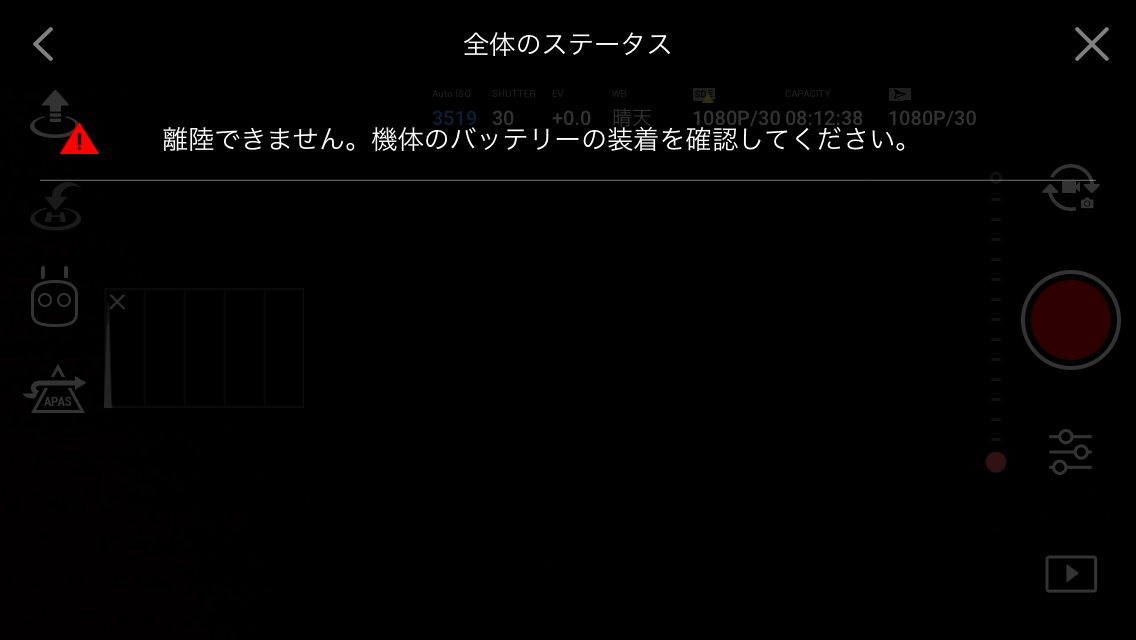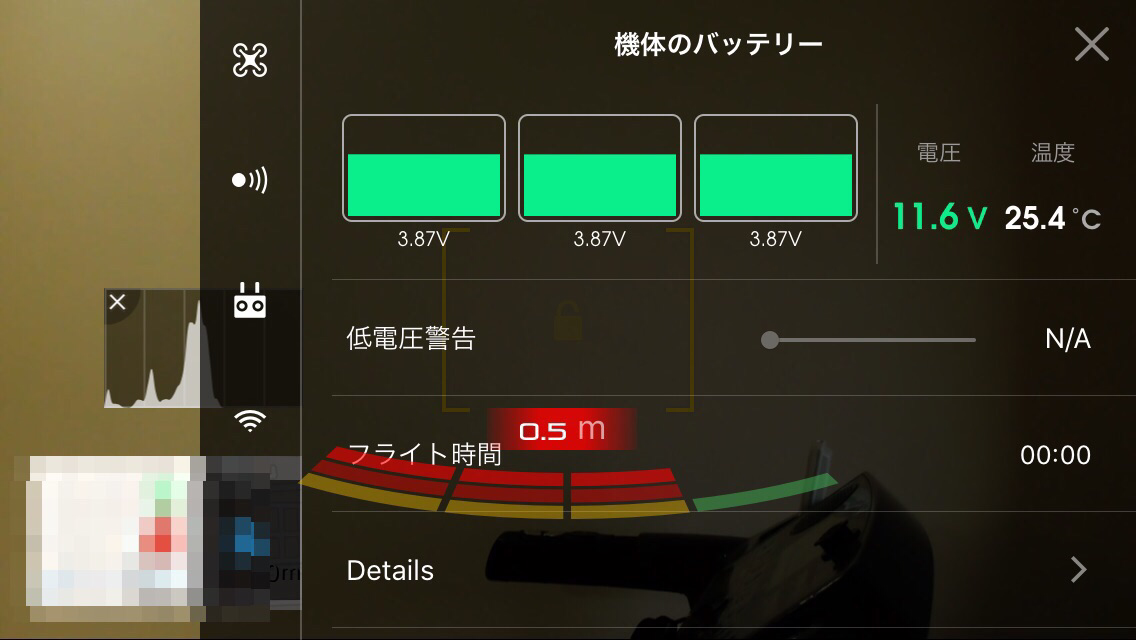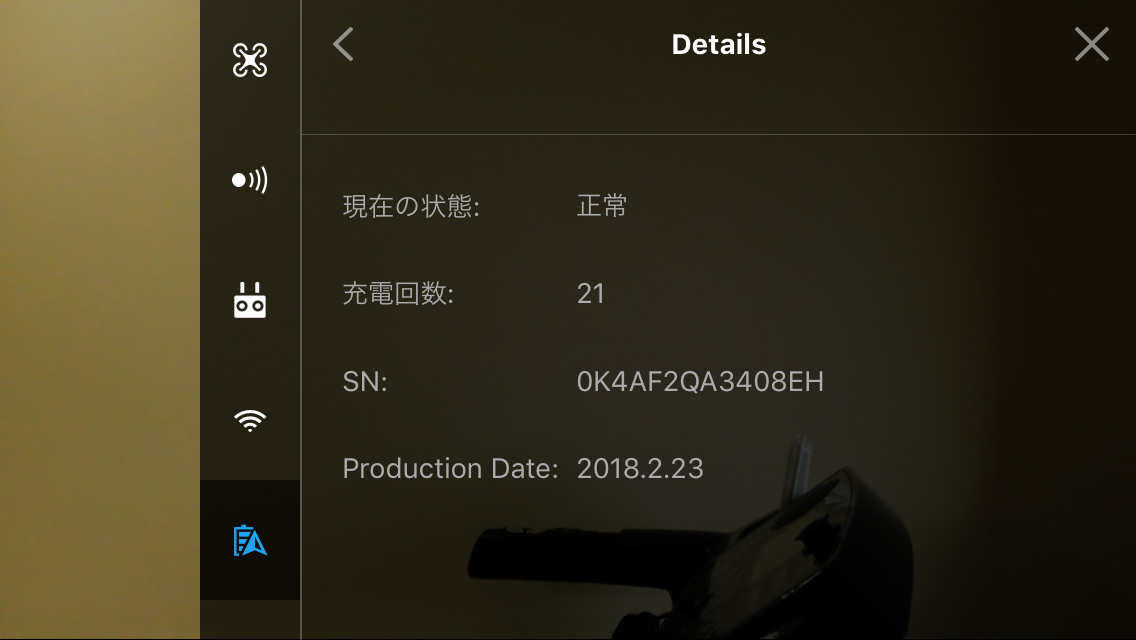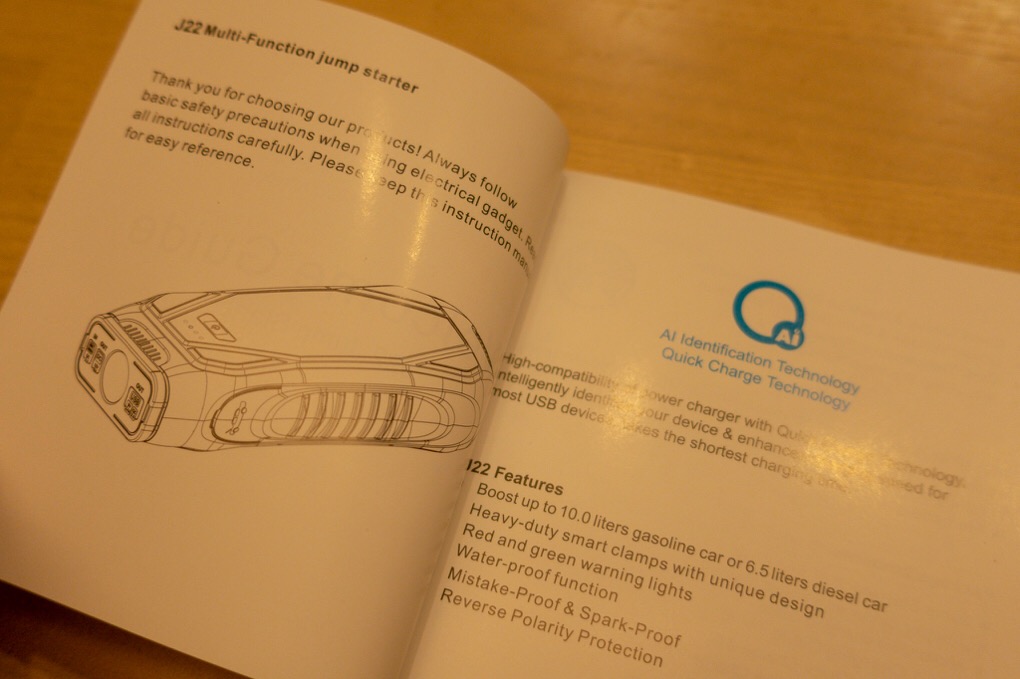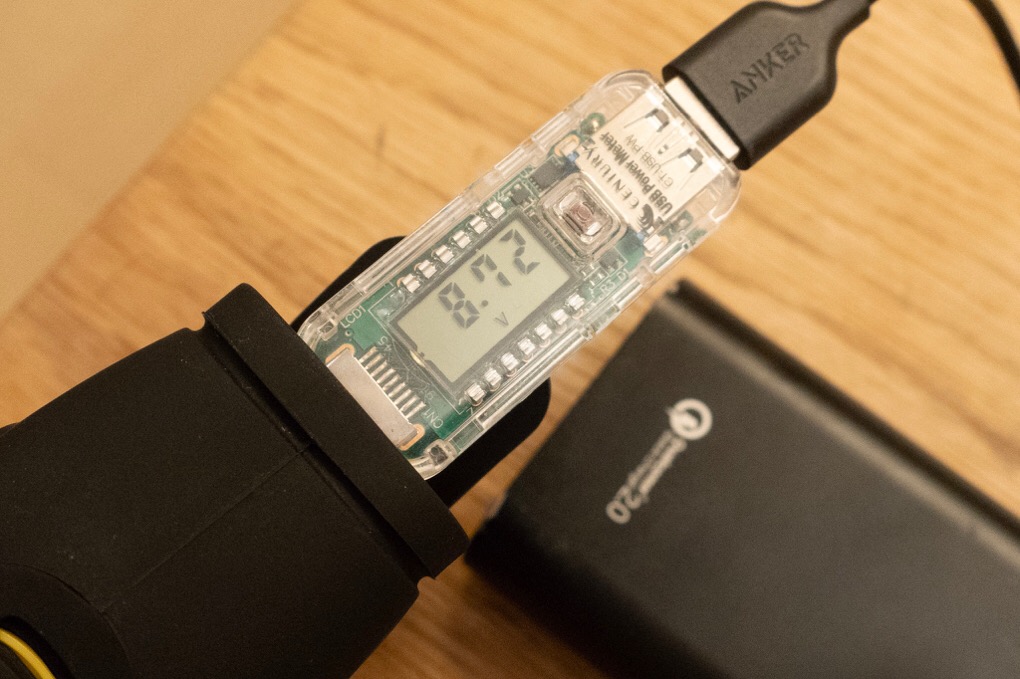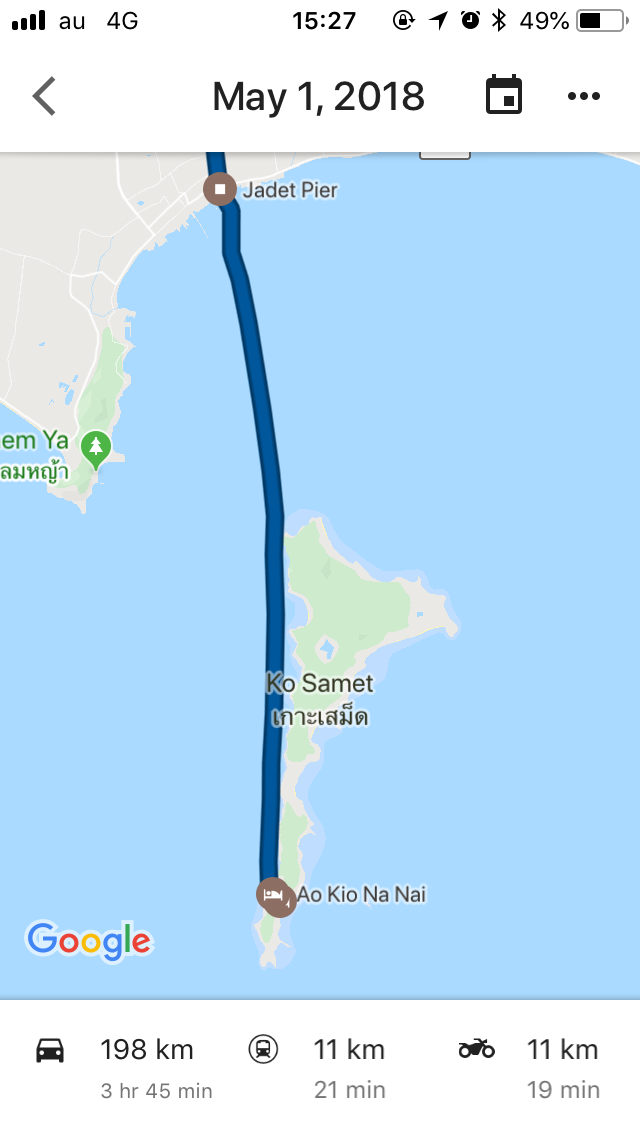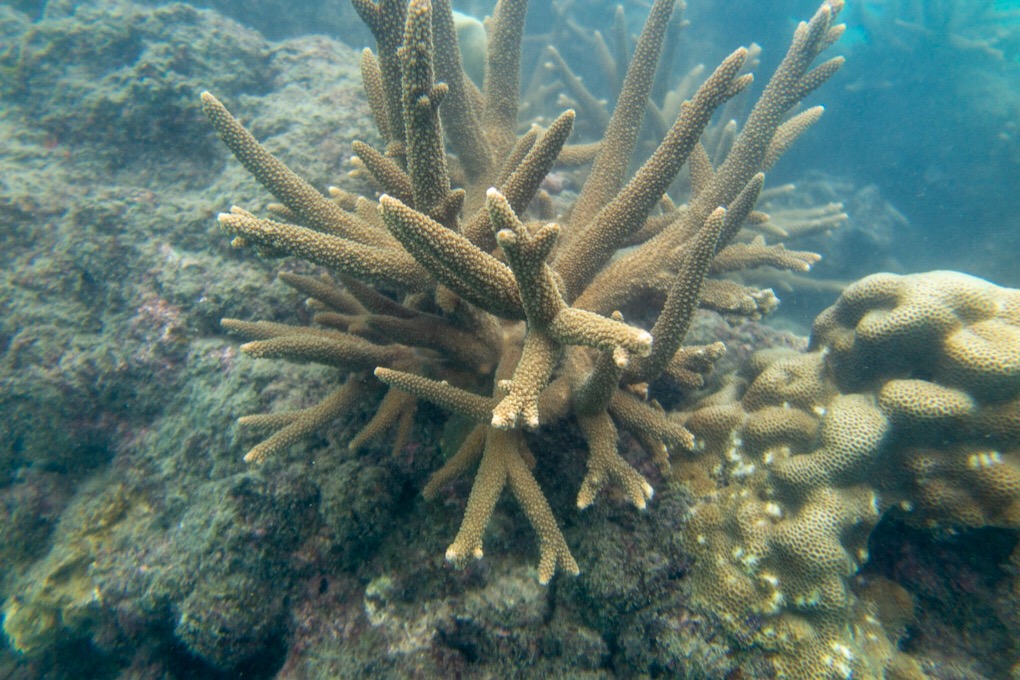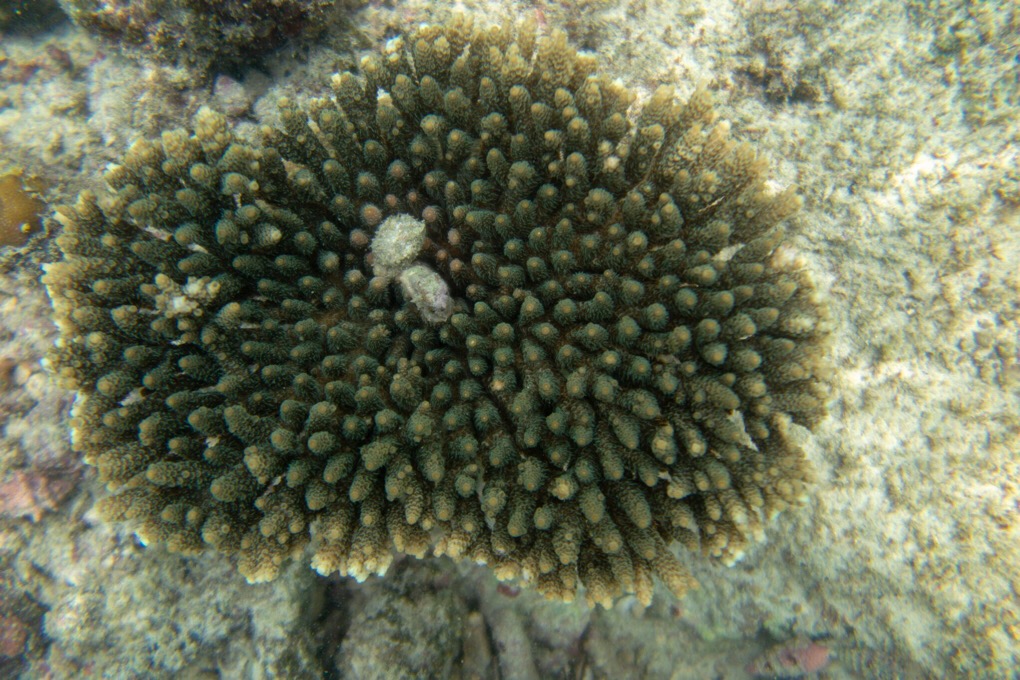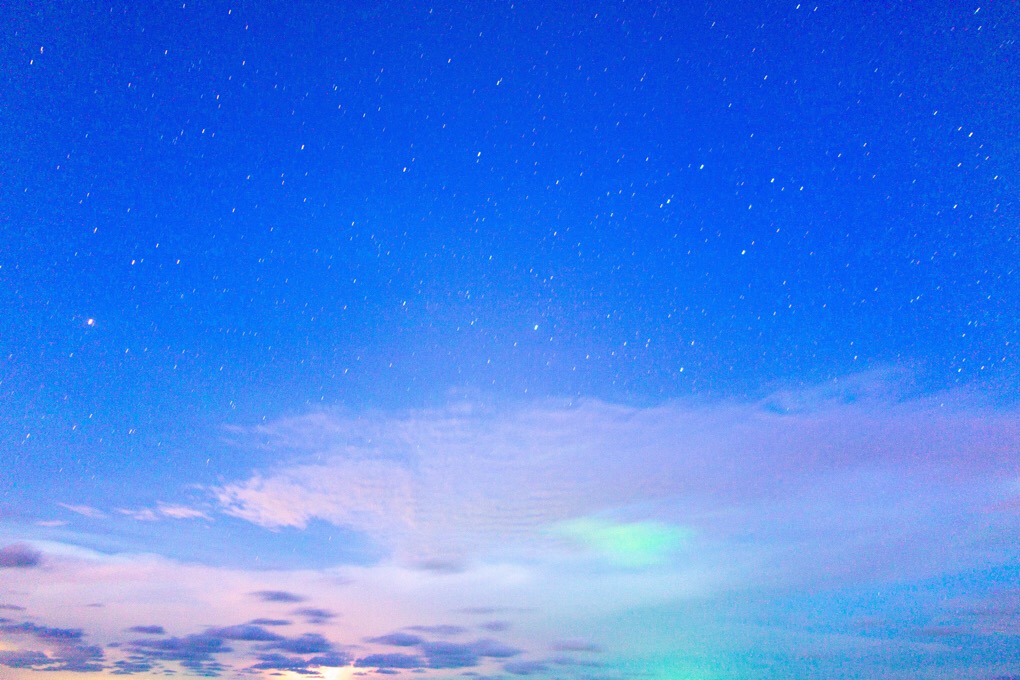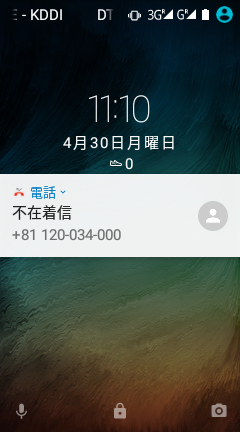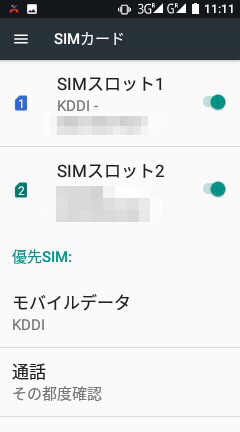タイトルのブツを買いました。たぶん中国製ですが、最近の中国製製品の多くは梱包も丁寧だしマニュアル完備だし安心して買える物が増えてきました。
一番小さいサイズの4.7インチ向けにiPhoneSEの適合記載が無かったのですが試しに買ってみたら歪ながらもギリギリ使えました。

まとめ(というか使用感)
かなり使いやすいです。タッチパネル操作し辛くなりますが、この製品の特性上仕方ないですね。
注意点としては直射日光下でも快適に飛ばせるようになる事そのものです
というのもスマートフォンって直射日光下で最大輝度でバックライトを点けてると急速に熱を持つんですよね。人間が耐えれる環境がスマートフォンが耐えれる環境とは限らない。しかもこのサンシェード自体が日光を輻射してるような気もする。
熱を持ちすぎるとスマートフォンが自動的に液晶の輝度を落とすので、本末転倒な事になるんですわ。
というわけで暑い季節は、このサンシェードだけに頼ることは出来ず、こまめなクールダウンは必要かと思います。
とはいえ裸で使っていたとしても同じ事は起こりえますので、期限付きとは言え画面の視認性が劇的に向上するこのサンシェードは超おすすめです。
1フライト毎にスマートフォンをジップロックに入れてクーラーボックスに突っ込めばいいのかな。
DJI RC PRO 2用の保護カバー遮光板 対応DJI Mavic 4Pro送信機サンシェード RC PRO 2サンバイザー (FOR RC Pro 2遮光板(黒))
¥2,186 (2025年10月27日 20:15 GMT +09:00 時点 - 詳細はこちら価格および発送可能時期は表示された日付/時刻の時点のものであり、変更される場合があります。本商品の購入においては、購入の時点で当該の Amazon サイトに表示されている価格および発送可能時期の情報が適用されます。)TOMGDRACO DJI RC 2 DJI Mini5 Pro/DJI Flip/DJI Air 3S用送信機用サンフードdji air 3 /dji mini 4 pro 送信機用サンシェード dji rc2 カバー 反射防止リモコン用画面保護カバー 日よけフード サンシェード 折りたたみ式 汚れ防止 傷防止 遮光 日光反射対策 Air 3Sアクセサリー(DJI RC2フード)
¥2,299 (2025年10月27日 20:14 GMT +09:00 時点 - 詳細はこちら価格および発送可能時期は表示された日付/時刻の時点のものであり、変更される場合があります。本商品の購入においては、購入の時点で当該の Amazon サイトに表示されている価格および発送可能時期の情報が適用されます。)DJI RC PRO 2用の保護カバー遮光板 対応DJI Mavic 4Pro送信機サンシェード RC PRO 2サンバイザー (FOR RC Pro 2遮光板(グレー))
¥2,286 (2025年10月27日 20:15 GMT +09:00 時点 - 詳細はこちら価格および発送可能時期は表示された日付/時刻の時点のものであり、変更される場合があります。本商品の購入においては、購入の時点で当該の Amazon サイトに表示されている価格および発送可能時期の情報が適用されます。)DJI RC 2/RC用の2 in 1保護カバー遮光板 遮光カバー副板保護カバー 対応DJI Mini 5 Pro/Mavic 4Pro送信機サンシェード (DJI RC 2用二合一保護カバー遮光板バンド汎用ストラップ)
¥3,576 (2025年10月27日 20:14 GMT +09:00 時点 - 詳細はこちら価格および発送可能時期は表示された日付/時刻の時点のものであり、変更される場合があります。本商品の購入においては、購入の時点で当該の Amazon サイトに表示されている価格および発送可能時期の情報が適用されます。)Taoricup DJI Mavic 4 Pro 対応 サンシェード サンフード 保護ケース 保護カバー DJI RC Pro2 対応 アクセサリー サンフード スクリーン 傷防止 遮光 送信機 (Black)
11% オフvia PressSync

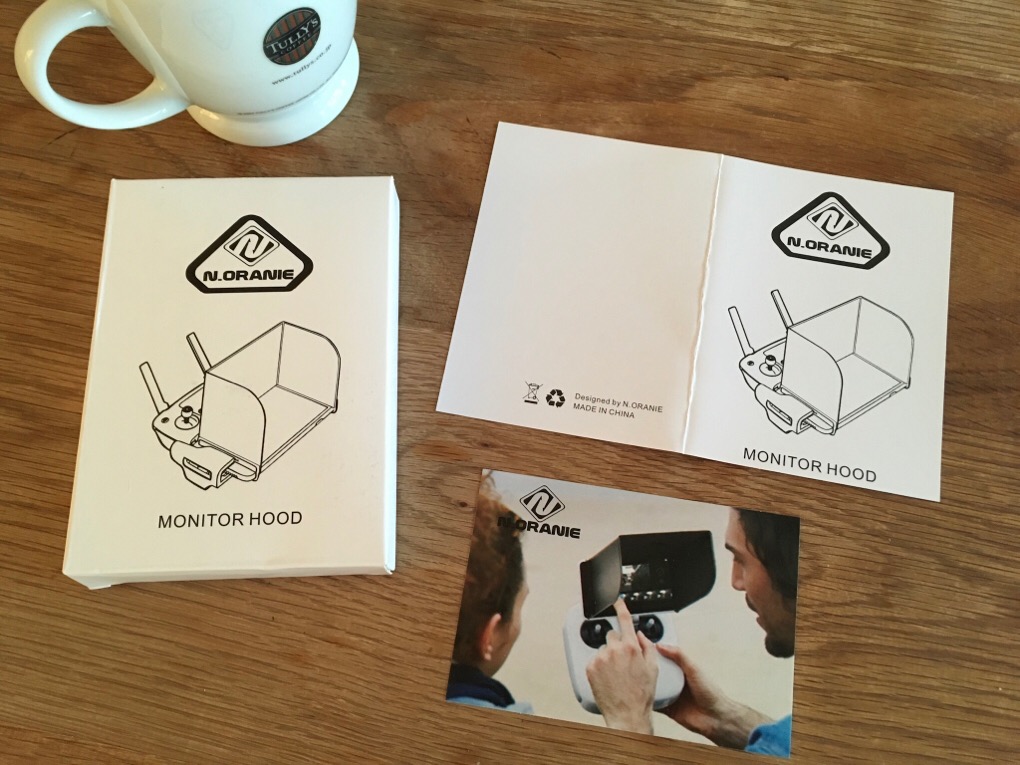


































![(ご注意:本製品はDJI Mavic Airバッテリーと充電アダプターは含まれません。) [大容量]:14250mAh/158Wh大容量はmavic airバッテリー5-8個満充電できます。外出撮影時、バッテリーの電源がないことを心配要りません。 [同時に充電でき]:放電機能付き、同時にmavic airバッテリー3個とスマートホン或いはリモートコントロールを充電できます。 [充電時間]:バッテリー3個を同時に充電する時間は約40~50分間です。純正電源アダプターでDP160を満充電するのは約4...](https://m.media-amazon.com/images/I/41fhTznuulL._SL160_.jpg)